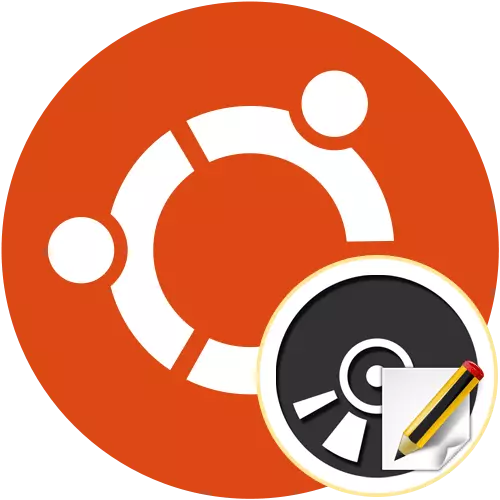
Indlela 1: UnetBootin
Namhlanje, ndithanda ukuqwalasela iinkqubo kunye imbonakalo-mfanekiso, kuba ngabo ukuba babhale umfanekiso Idiski Ubuntu namhlanje yindlela elula ukuba ingakumbi iinkxalabo abo basandula kuqalisa abasebenzisi. Njengoko umzekelo yokuqala, thatha UnetBootin. Kakade ke, ngokungagqibekanga, esi sixhobo engekhoyo kwinkqubo yokusebenza, ngoko kufuneka it efakwe ukuqala. Inkqubo yokufaka kunye nolawulo imi ngolu hlobo lulandelayo:
- Vula imenyu yesicelo run ukusuka "yesiphelo" ukusuka apho. Uyakwazi ukwenza kube lula kwaye ucofe iqhosha eshushu standard Ctrl + Alt + T.
- Ngoku ungakwazi ukufumana isixhobo kuqwalaselwa kuphela zokugcina yomsebenzisi, nto leyo ethetha ukuba kufuneka ukongeza zona kwindlela. Oku kwenziwa nghena Sudo iqela YONGEZA-APT-Repository PPA ngu: Gezakovacs / PPA.
- Esi senzo senziwa egameni kumsebenzisi ophezulu, ngoko ukuqinisekisa ukuba ngokungenisa igama ngomtya ohambelana yi. Cinga ukuba iqhosha lofikelelo abhaliweyo kule ndlela akazange kweli console.
- Ikhusi ukubonisa ulwazi malunga isidingo sokulanda upakisho kwizixhobo ezithile. Qinisekisa ngokuthi unqakaze kwi ENTER isitshixo.
- Lindela ukulanda. Kuthatha imizuzwana embalwa, oko kuxhomekeke kwisantya kwi Internet. Ngexesha lo msebenzi, musa uvale i console, kungenjalo zonke inkqubela uya kundingcatsha.
- Emva koko, ukuhlaziya uluhlu wogcino lwenkqubo ngokungenisa Sudo APT-Fumana Update ngokuthi.
- Kuhleli kuphela ukuseka inkqubo. Oku kwenziwa ngokusebenzisa Sudo Apt-Fumana Faka UnetBootin.
- Xa ucelwa yokulanda zokugcina, khetha D.
- Ungasebenzisa esi sicelo olufakwe ngqo ukusuka console angene UnetBootin ngu.
- Ngaphezu wongezelela icon lwenkqubo kwi menu isicelo. Sebenzisa uphendlo wayifumana kunye UnetBootin evulekileyo.
- Kuba sokuqalisa echanekileyo, kuya kufuneka ukuba uchaze igama angafaneka ngohlobo iboniswe.
- Ngoku uyakwazi ukuqhubeka ukuba barekhode ngqo. Ukuba uza kubhala ukusasazwa yokusebenza, khangela zibhalwe kwifom ngaphezulu ngokuzalisa ulwazi oluyimfuneko.
- Kwimeko xa a rhoqo diski enesiqhamo, phawula into ehambelana kunye elimakishayo, ucacise ifomati ifayile kwaye dibanisa ngapha umphathi wefayile eqhelekileyo.
- Ekugqibeleni, ihlala yodwa ukukhetha uhlobo yesixhobo, phawula ukurekhodwa eliphakathi kwaye ucofe ku "Kulungile".
- Uya kuba nako ukulandela inkqubela kwirekhodi, naphezu kokugqitywa, kuya kuvela isaziso, ethetha ukuba uyakwazi uvale UnetBootin kwaye switsha kwi ukusetyenziswa ekulayisheni flash drive kunye nomfanekiso elirekhodiweyo kuyo.
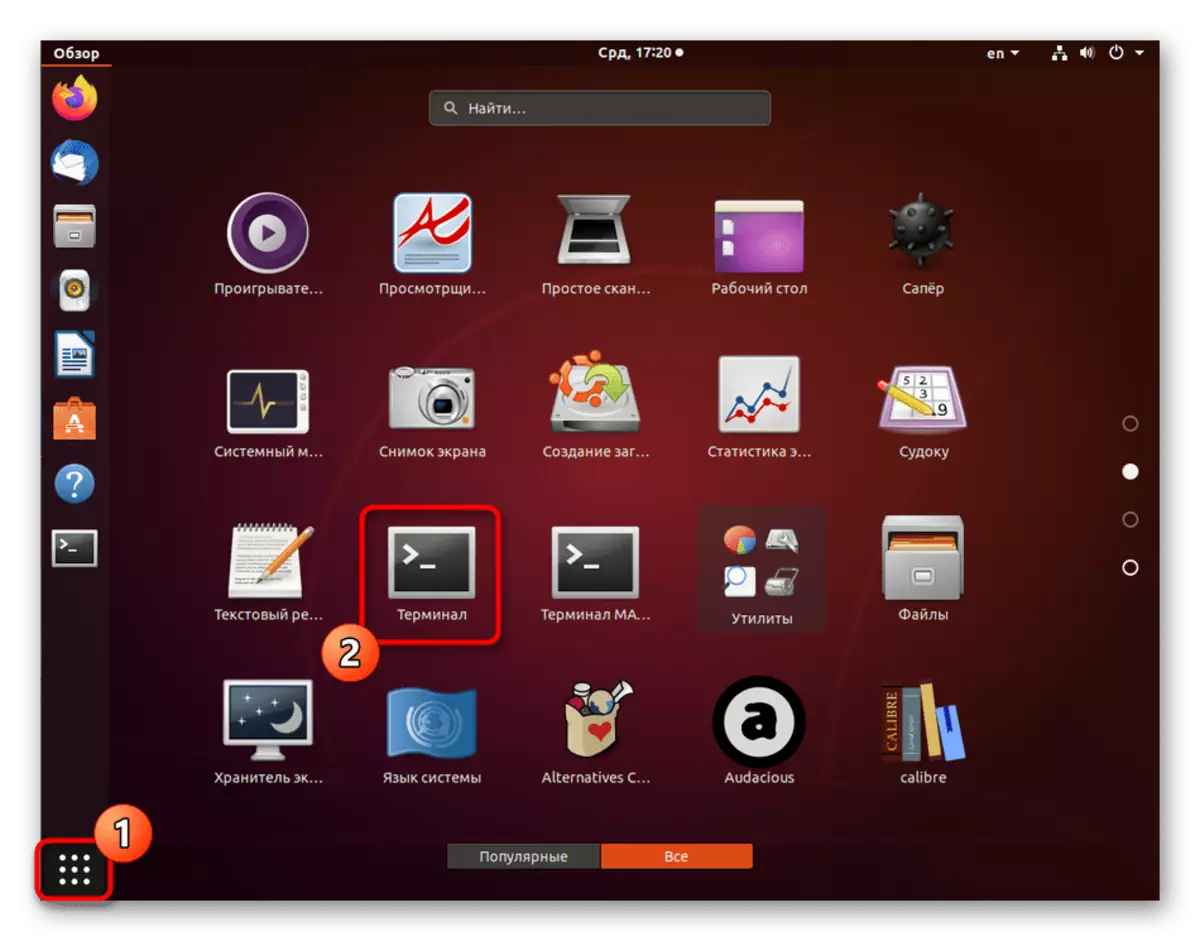
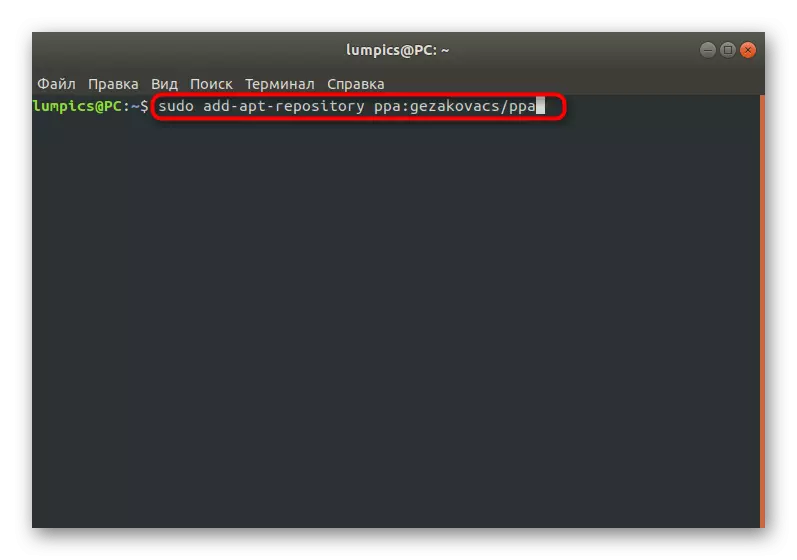
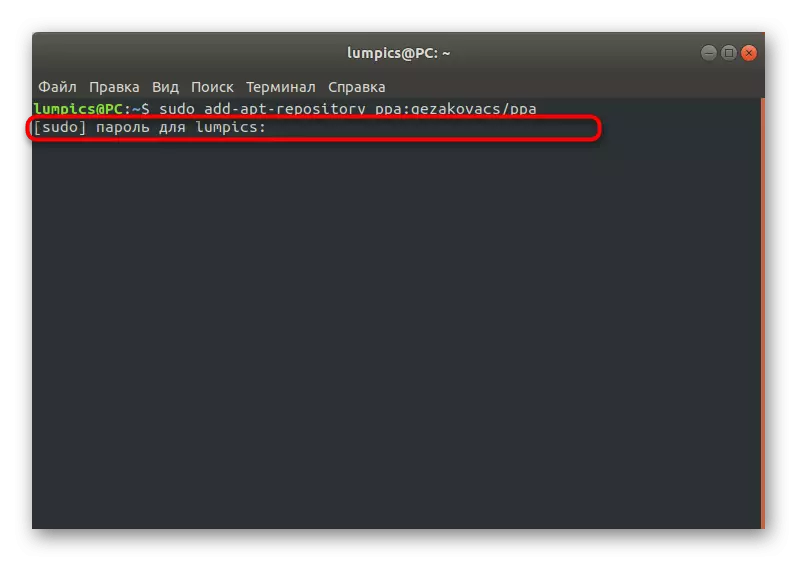
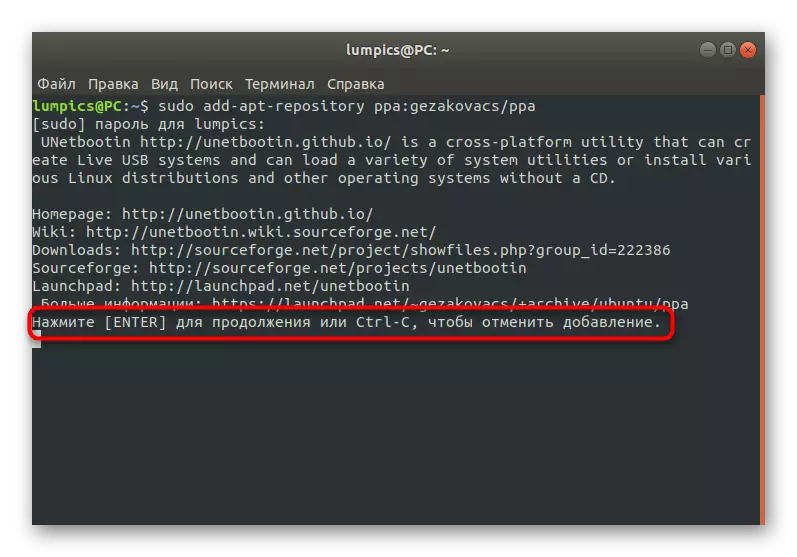
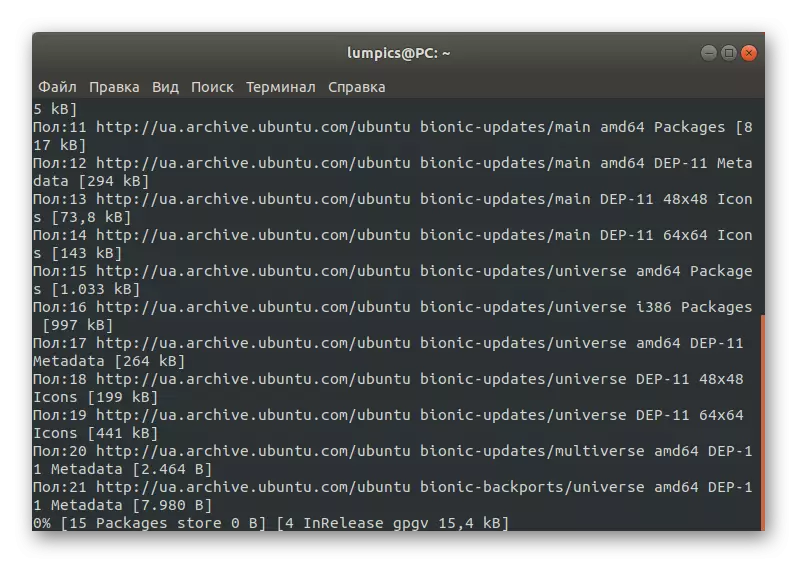
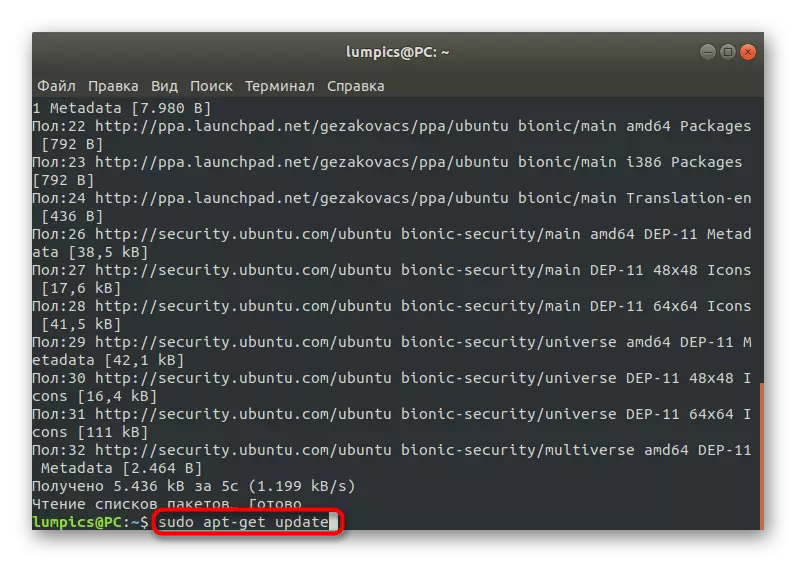
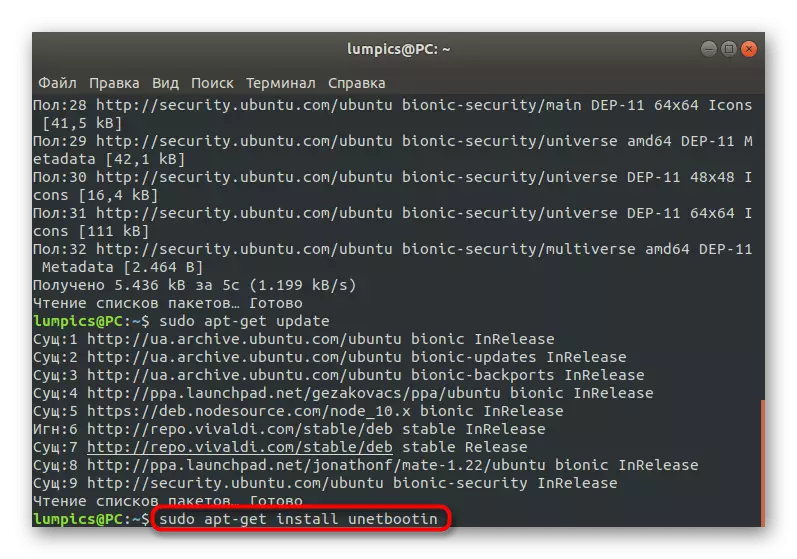
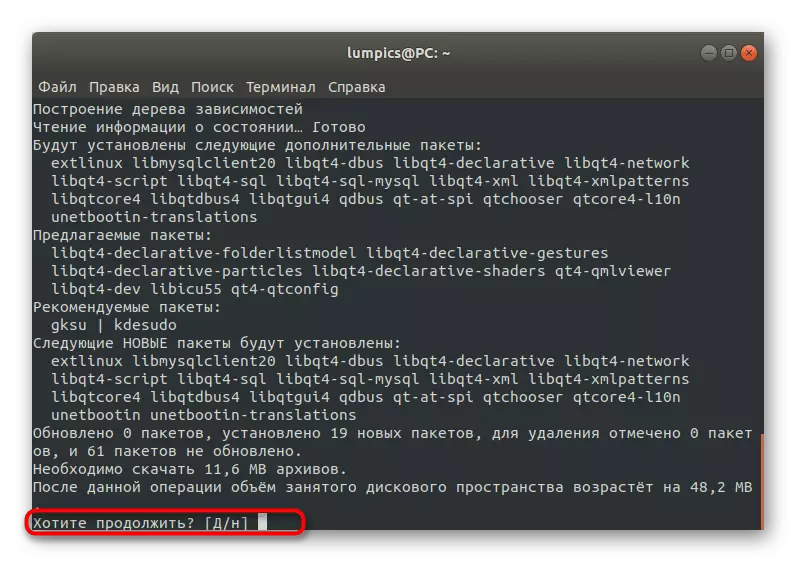
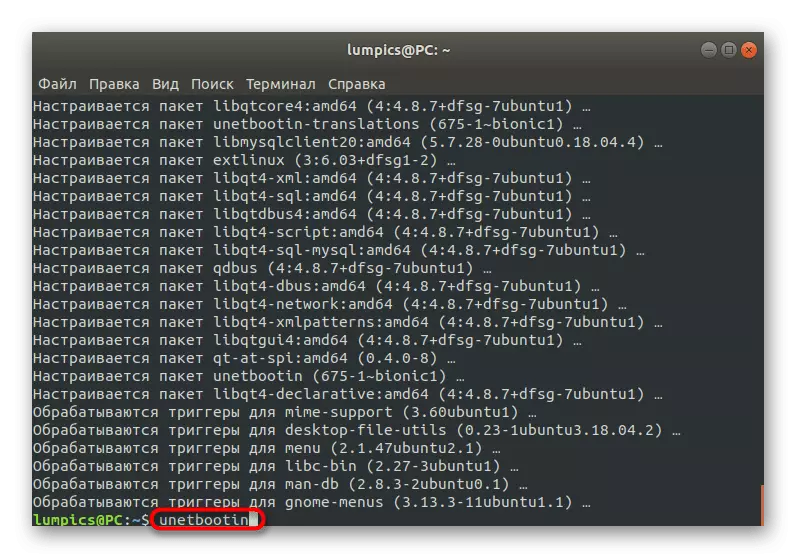
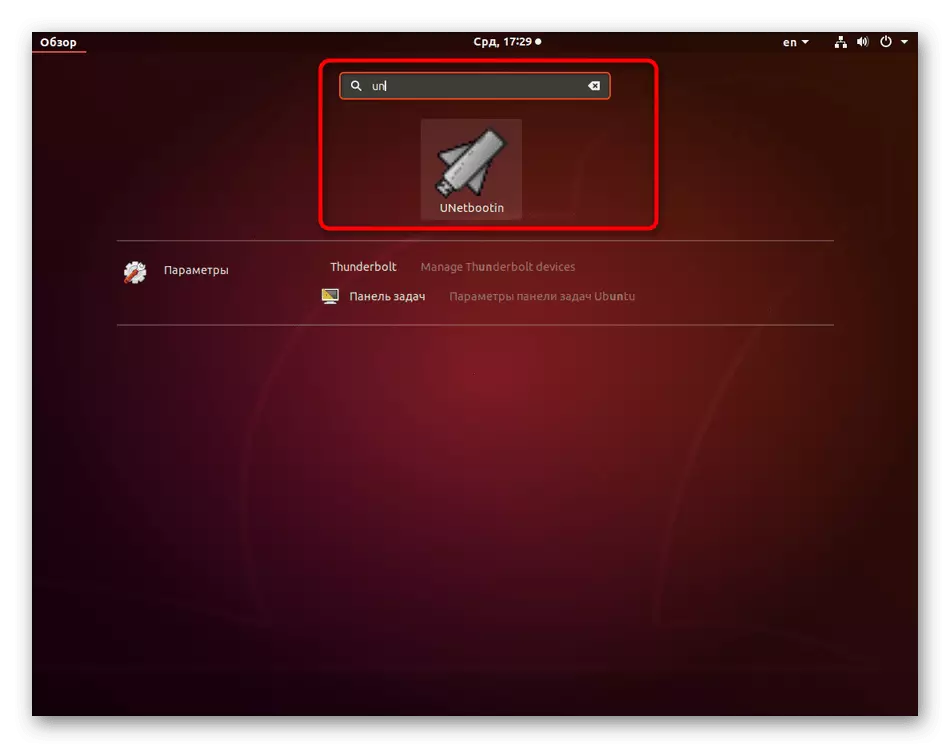
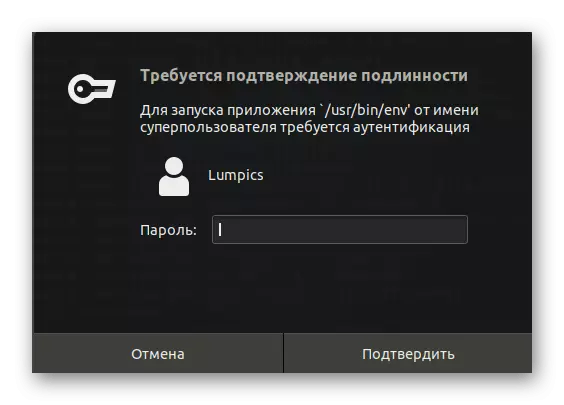
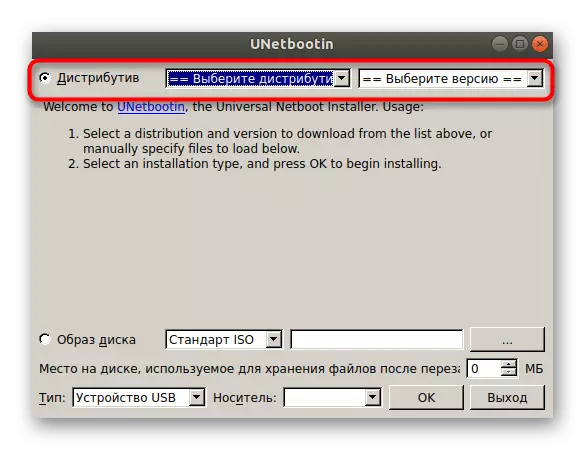
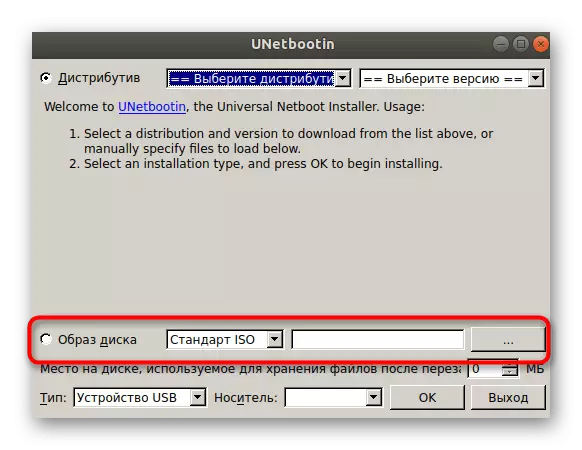
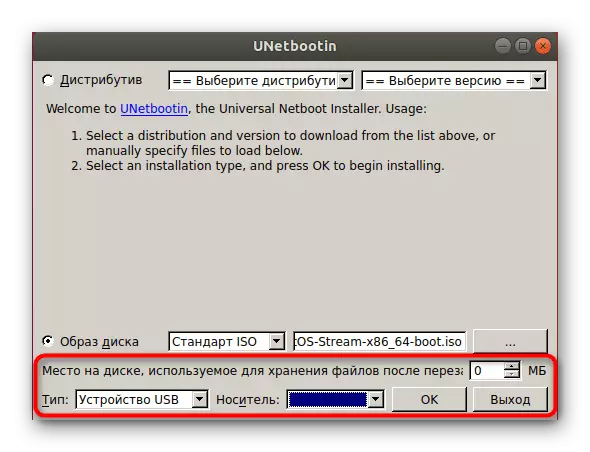
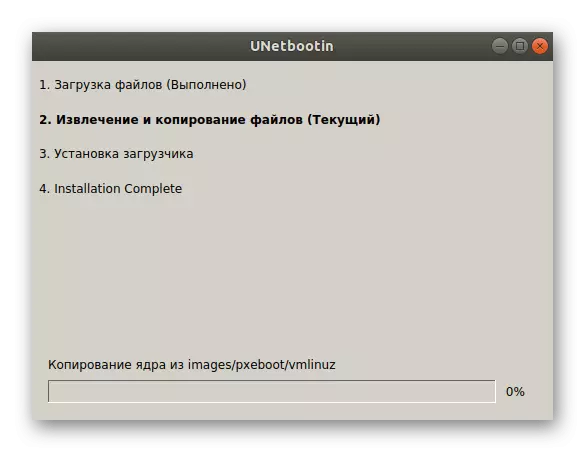
Njengoko ubona, kwi ulawulo UnetBootin akukho nto nzima, yaye kwangaxeshanye aya inkqubo yokufaka ngokwayo. Kujongano lomzobo uba design elula Russian, nto leyo eza kuvumela ukuba ngokukhawuleza siqhelane kubasebenzisi abo basandula kuqalisa. Ukuba unayo nayiphi na imibuzo malunga nokufakwa kunye nokusetyenziswa kwale software, sicebisa ukuba ukuhlola ulwazi oluyimfuneko kwi website esemthethweni umphuhlisi, ukuya linki ingezantsi.
Yiya website esemthethweni ye UnetBootin
Indlela 2: Balenaetcher
Sagqiba ekubeni siqwalasele omnye program kujongano lomzobo ekuthiwa Balenaetcher, ukususela yokuqala ukhetho akanako amalungiselelo athile abasebenzisi. Balenaetcher kuyinto isicelo nokuba elula, kodwa scheme ufakelo enzima. Masiqalise kongezwe ngokukhawuleza le sixhobo kwi Ubuntu kwinkqubo yokusebenza.
- E Terminal, faka Echo "DEB https://dl.bintray.com/resin-IO/Debian etcher Esitalini" | sudo tee /etc/apt/sources.list.d/etcher.list ukufumana uluhlu lwempahla ukusuka yokugcina yomsebenzisi.
- Qinisekisa le senzo akore lokugqitha omsebenzisi ophezulu.
- Okulandelayo, kuya kufuneka ukuba ukujikelezisa isitshixo onoxanduva ukufikelela software. Ukuze benze oku, i-Sudo Apt-Key ADV --KeyServer KeyServer.ubuntu.com --reCV-Keys 379CE192D401AB61 kufanelekile oku.
- Emva kokuphumelela, ukuhlaziya uluhlu ipakethe ngokukhankanya Sudo Update Apt.
- Yenza ukufakelwa software ngokusebenzisa sudo APT Faka etcher-electron.
- Run Balenaetcher yindlela elula nge icon ongezwe kwi menu isicelo.
- Umfanekiso disk Inkqubo sokurekhoda i step-by-step umelo. Okokuqala, klikha kwiqhosha "Khetha Umfanekiso" ukuqala umphathi wefayile.
- Kuyo, khetha umfanekiso ofanelekileyo.
- Okulandelayo, nqakraza i KHETHA TARGET iqhosha ukucacisa kwiphakati ukurekhoda.
- Zakuba zigqityiwe ukuzaliswa, ihlala yodwa unqakraze ku "FINISH", ngaloo ndlela usebenzisa inkqubo ukurekhoda. Qwalasela ukuba ufomato flash drive kulo mzekelo ziya kuveliswa ngokuzenzekelayo.
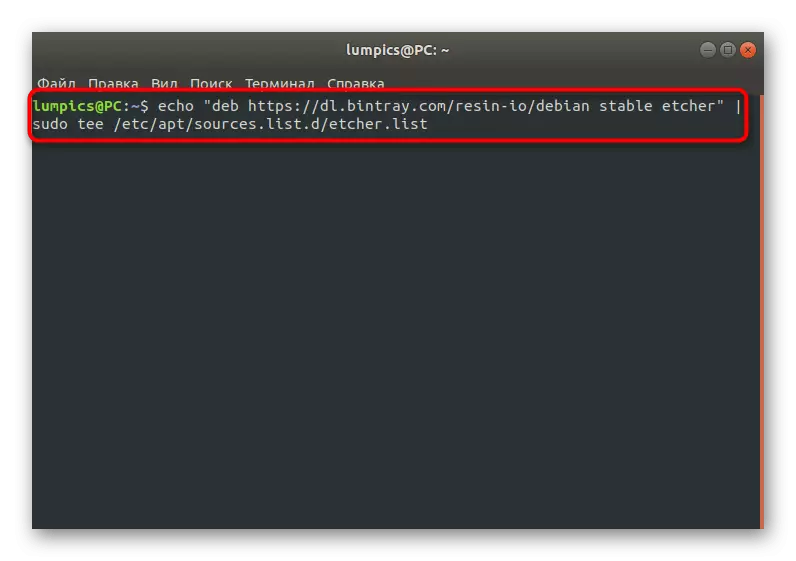
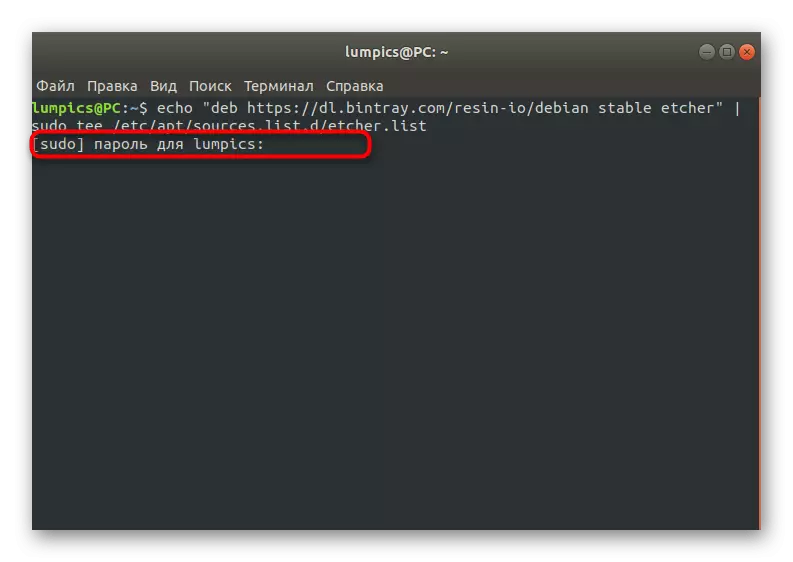
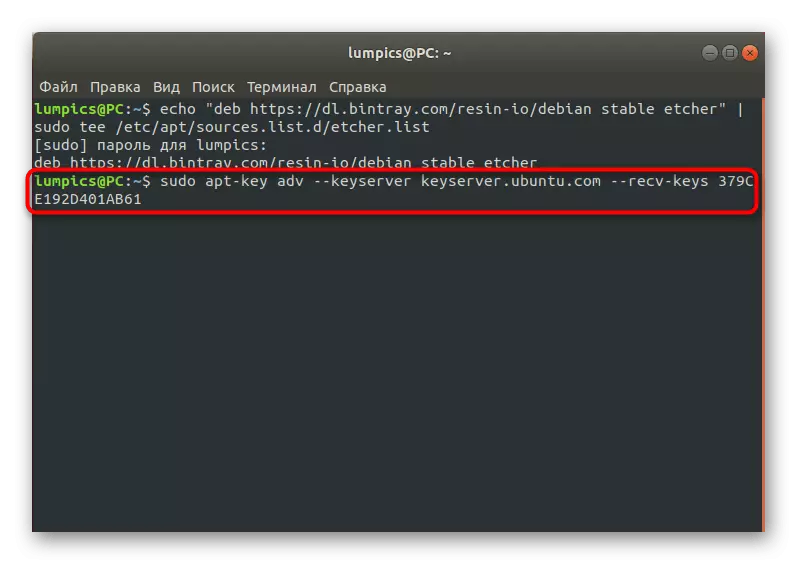
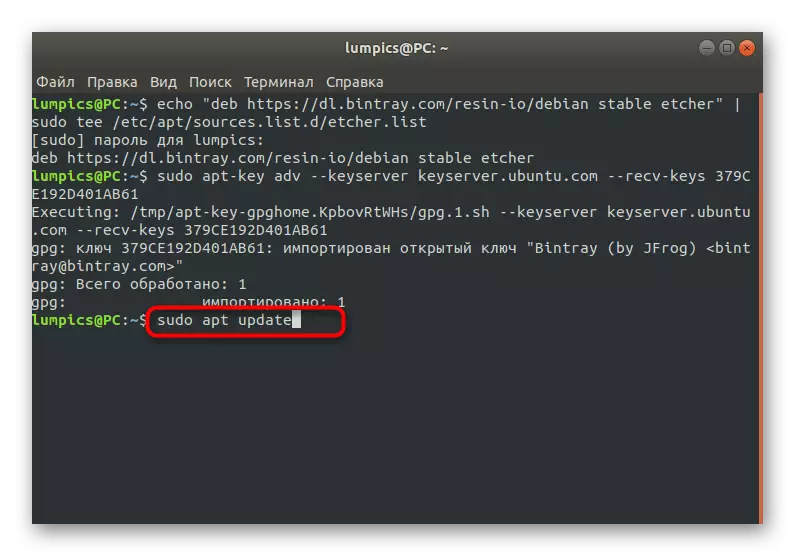
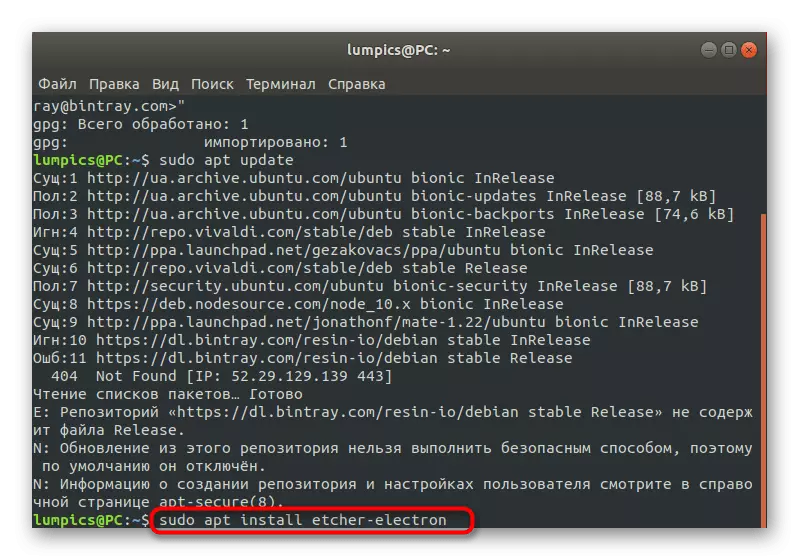
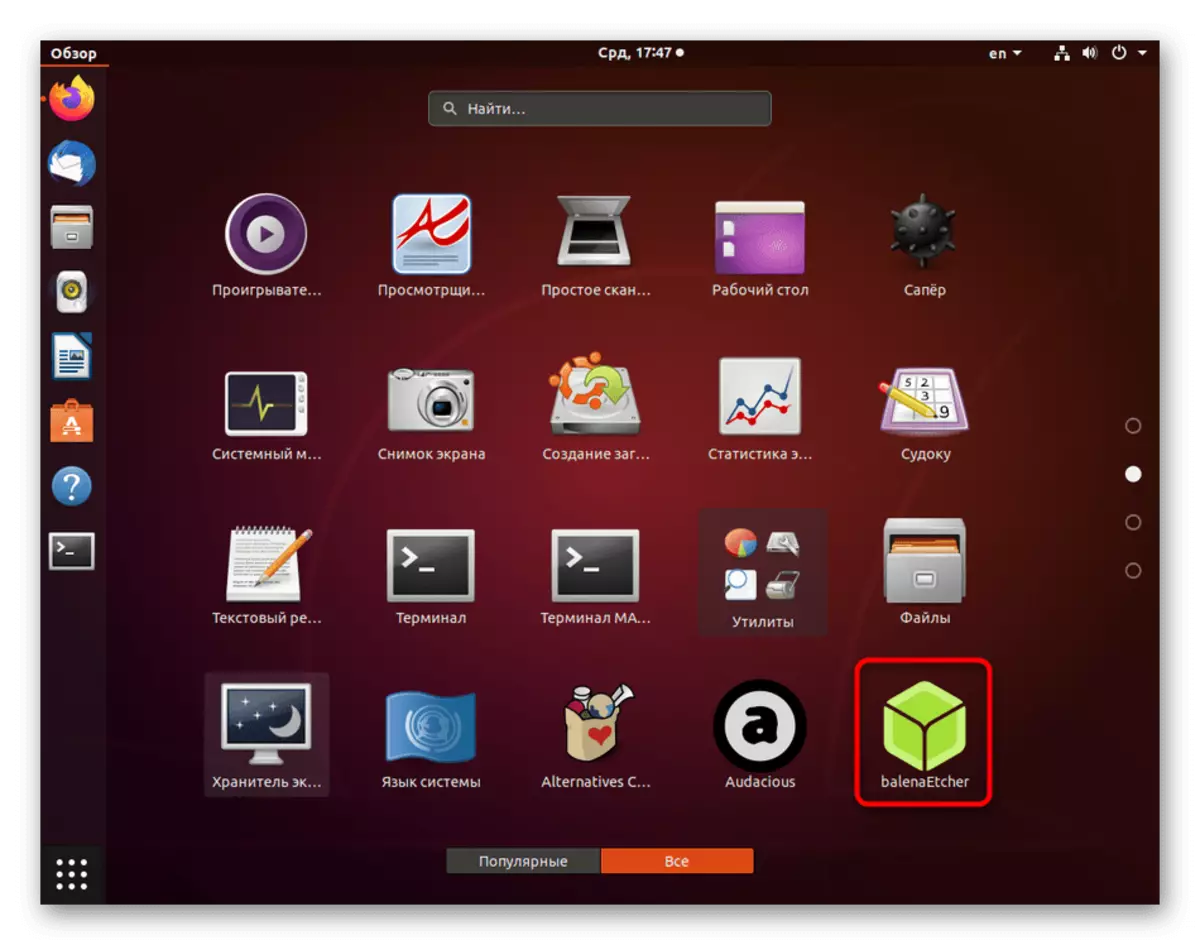
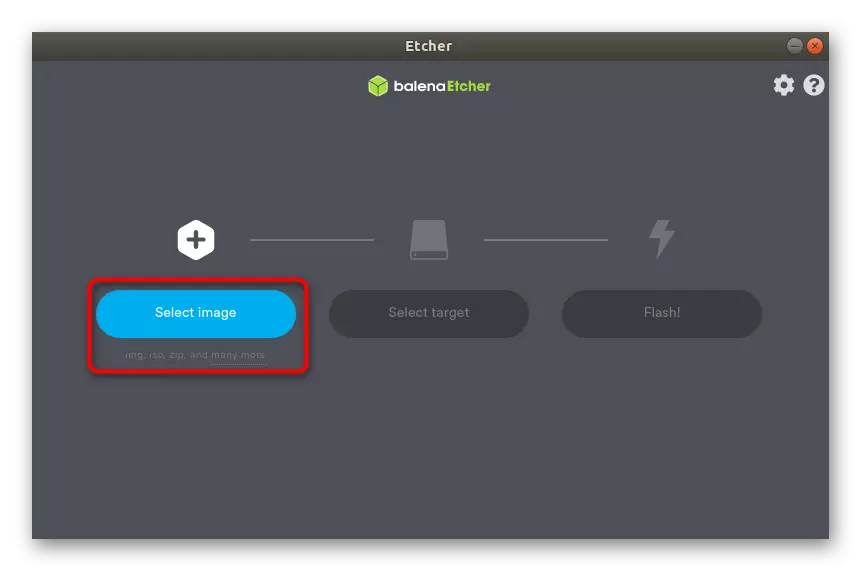
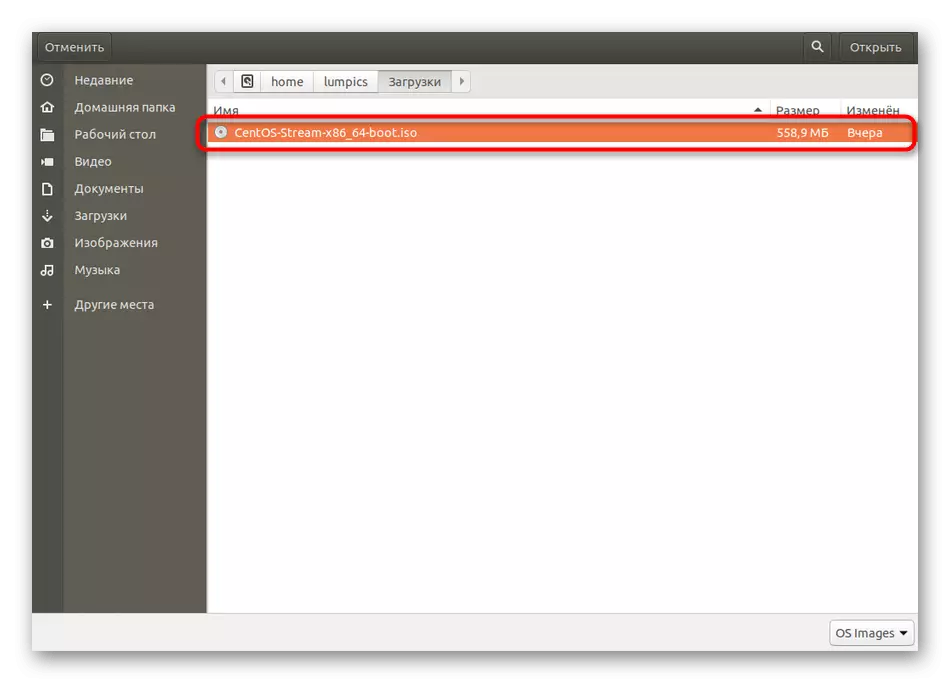
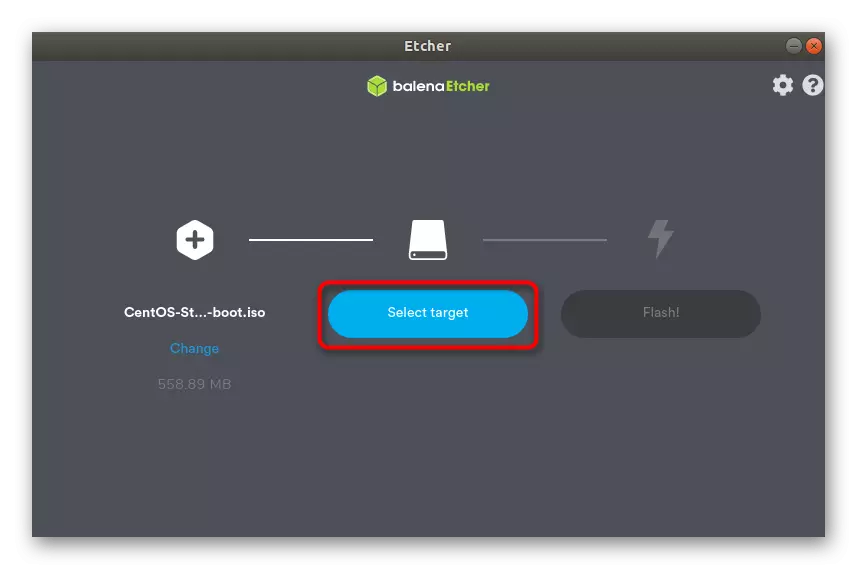
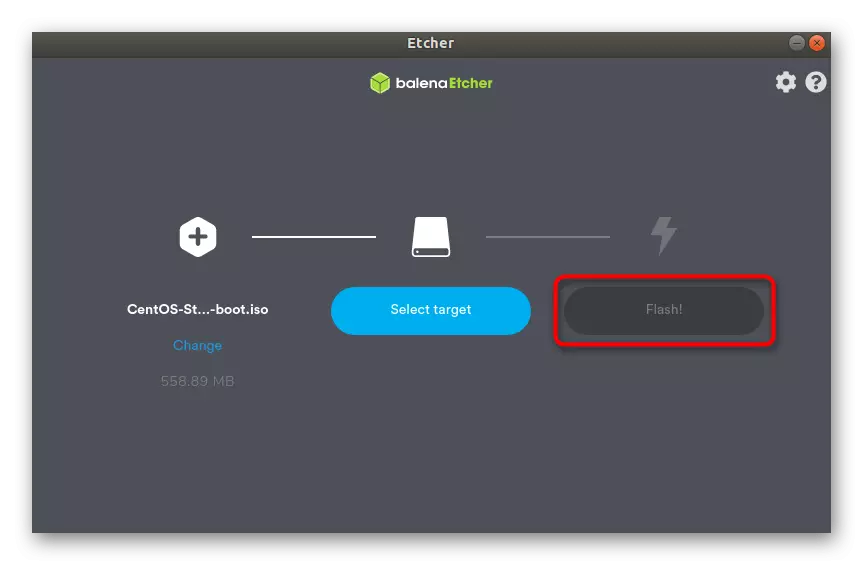
Qaphela ukuba iingxaki besebenzisa Balenaetcher kuvandlakanywa rhoqo kwezinye abasebenzisi ngenxa ukusilela kwizibonelelo zokugcina yomsebenzisi. Oku kwenza kube uzilayishe akunakwenzeka ngokuchanekileyo nokufakela inkqubo echazwe apha ngasentla. Kungenjalo, sicebisa ukuba ukusebenzisa le website esemthethweni ngokukhuphela yokugcina inkqubo esuka apho, okanye kwithala GitHub, apho kukho ipasile DEB efanelekileyo.
Umxokozelo Balenaetcher Archive ukusuka Site Esemthethweni
Umxokozelo noDeb Package Balenaetcher ne GitHub
Indlela 3: eluncedo DD
Le ndlela yokugqibela sifuna kwintetho ngaphakathi izinto namhlanje ziya kuba luncedo kubasebenzisi abanamava, ekubeni ithetha intsebenziswano ngento eluncedo iosiphelo sendlela imfuneko ukungena imiyalelo. Ezantsi ubona umyalelo apho umzekelo yokudala ukulayisha flash drive e Ubuntu nge DD ichazwe ngokwenkcukacha.
- Okokuqala, thina ezichaza igama kumphati drive apho ufuna ukubhala umfanekiso disk yenyani. Oku kwenziwa ngokusebenzisa Sudo FDISK -L umyalelo.
- Qinisekisa isenzo ngokungenisa igama ufikelelo ingcambu ngu.
- Apha, fumana isixhobo oluhambelana ubungakanani ezifunwayo flash drive, aqingqa igama layo ngokukhuphela okanye ngokukhumbula bomtya.
- Kuhleli kuphela ukungena DD ukuba = ~ / Khuphela / ubuntu.iso of = / dev / sdb1 kwaye uqale inkqubo. ~ / Style / ubuntu.iso - indlela echanekileyo umfanekiso disk kunye isalathiso olusisinyanzelo format wayo, A / dev / SDB1 - igama ehambelana drive ye zokurekhodisha.
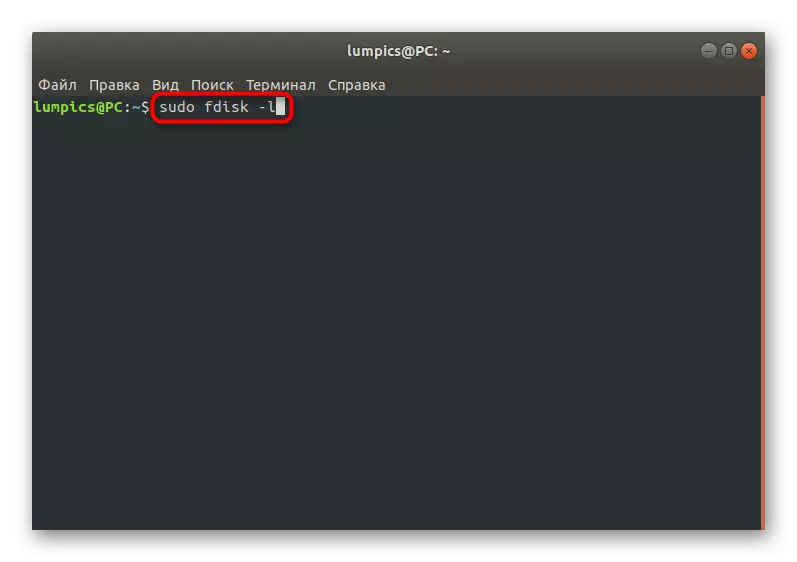
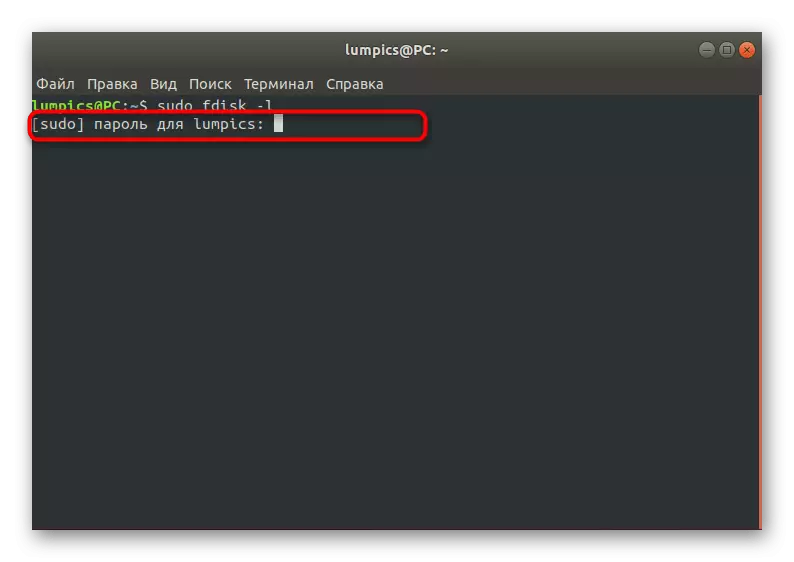
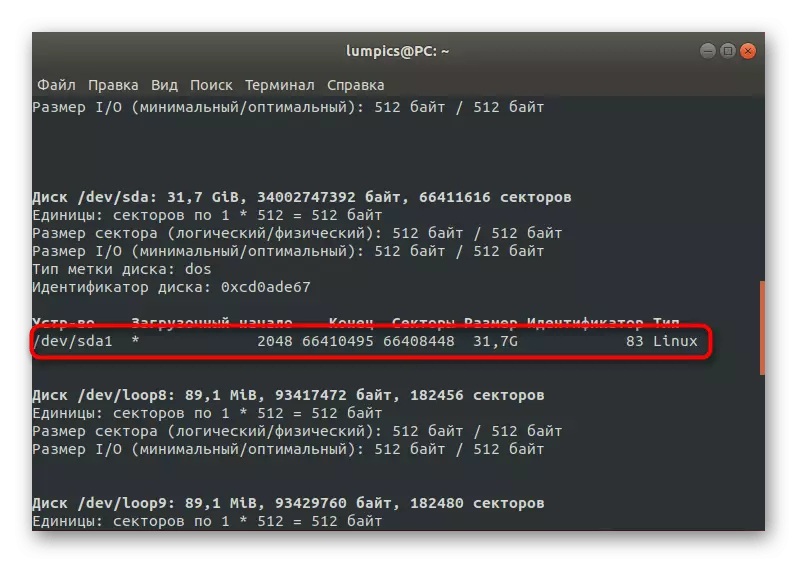
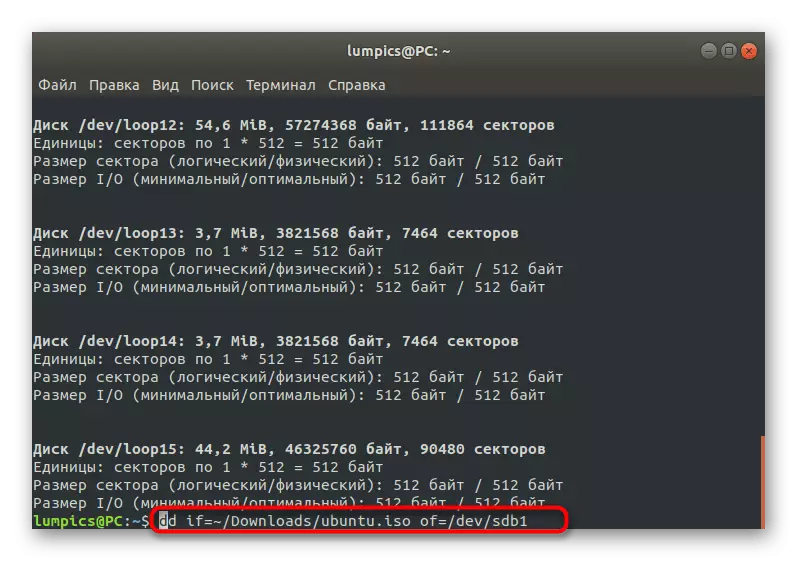
I-ISO umfanekiso kwi-flash drive luqaliweyo, yaye inkqubela yalo msebenzi ziza kuboniswa kule console. Landela oko, yaye ekupheleni uyakwazi ungaqalisa usebenzisa isixhobo ngenxa. Akukho ngakumbi features of eluncedo DD, ngoko ke yokufundela ingqalelo epheleleyo.
Namhlanje thaca iindlela ezintathu ukurekhoda umfanekiso disk kwi USB flash drive in Ubuntu. Umsebenzisi ngamnye uza azigqibele enoba oko ukulayisha exabisa program imbonakalo-mfanekiso okanye umsebenzi ingakhuphela ngokulula ukumelana eluncedo console eqhelekileyo.
